Die vorliegende Übersetzung wurde maschinell erstellt. Im Falle eines Konflikts oder eines Widerspruchs zwischen dieser übersetzten Fassung und der englischen Fassung (einschließlich infolge von Verzögerungen bei der Übersetzung) ist die englische Fassung maßgeblich.
Erstellen Sie eine Zustandsmaschine in Step Functions
Mit dem Workflow Studio von Step Functions erstellen Sie einen State-Machine-Prototyp für Ihren Kreditkartenverarbeitungs-Workflow.
Sie fügen alle API Aktionen und Status aus den Tabs Aktionen und Ablauf per Drag-and-Drop in Workflow Studio hinzu. In den folgenden Themen definieren Sie die Bedingungen für den Auswahlstatus, erstellen Ihre Lambda-Funktionen zur Datenverarbeitung und konfigurieren alle Status im Workflow.
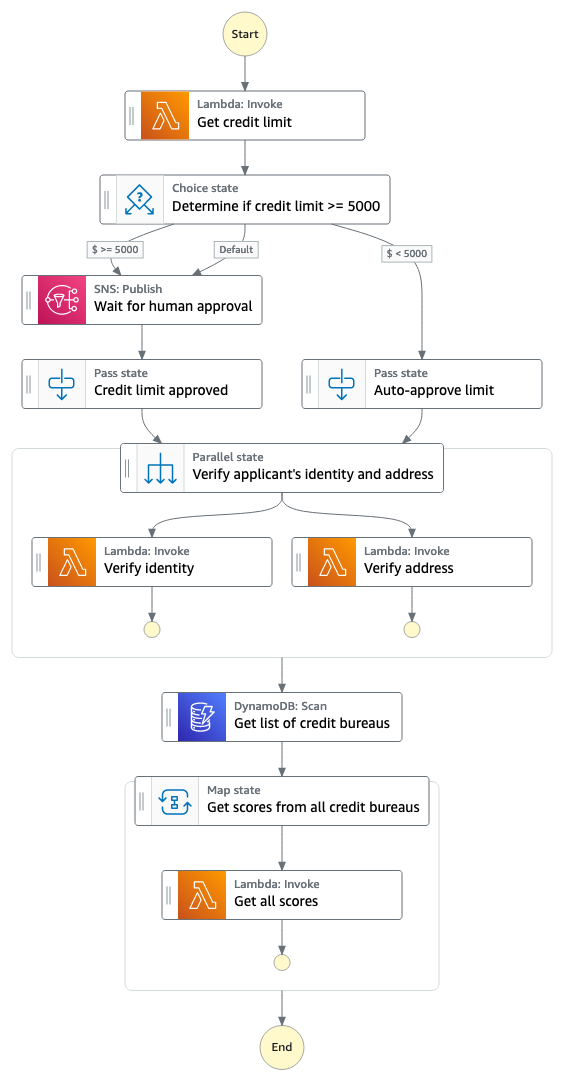
Um den Prototyp einer Zustandsmaschine zu erstellen
-
Öffnen Sie die Step Functions Functions-Konsole
und wählen Sie Create State Machine. -
Wählen Sie im Dialogfeld Vorlage auswählen die Option Leer aus.
-
Wählen Sie „Auswählen“, um Workflow Studio in zu öffnenEntwurfsmodus.
Um Aktionen zu Ihrem Workflow hinzuzufügen
-
Ziehen Sie in Workflow Studio auf der Registerkarte Aktionen eine API Aktion AWS Lambda aufrufen und legen Sie sie in den leeren Status mit der Bezeichnung Ersten Status hierher ziehen ab. Geben Sie auf der Registerkarte Konfiguration als Statusname den Wert ein.
Get credit limit -
Ziehen Sie auf der Registerkarte Flow per Drag-and-Drop einen Choice-Status unter den Status „Kreditlimit abrufen“. Benennen Sie den Status „Auswahl“ um in
Determine if credit limit >= 5000?. -
Ziehen Sie die folgenden Status per Drag-and-Drop als Zweige des Choice-Status:
-
Amazon SNS Publish — Ziehen Sie auf der Registerkarte Aktionen die Amazon SNS API Publish-Aktion per Drag-and-Drop. Benennen Sie diesen Status um in
Wait for human approval. -
Status bestanden — Ziehen Sie auf der Registerkarte Flow den Status Pass per Drag-and-Drop. Benennen Sie diesen Zweig um in
Auto-approve limit. -
Ziehen Sie den Status „Bestanden“ per Drag-and-Drop unter den Status „Auf Genehmigung durch einen Mitarbeiter warten“. Benennen Sie diesen Pass-Status um in
Credit limit approved.
-
-
Fügen Sie nach dem Status Choice einen Parallel-Status hinzu, der wie folgt konfiguriert ist:
Löschen Sie den Status Parallel nach dem Status Kreditlimit genehmigt.
-
Benennen Sie den Status Parallel um in
Verify applicant's identity and address. -
Ziehen Sie unter den beiden Zweigen des Parallel-Status eine Lambda API Invoke-Aktion per Drag-and-Drop.
-
Benennen Sie die Lambda-Zustände um in:
Verify identityundVerify address Wählen Sie den Grenzwert für automatische Genehmigung und für Nächster Status die Option Identität und Adresse des Antragstellers überprüfen aus.
-
Ziehen Sie einen DynamoDB-Scan-Status und legen Sie ihn unter den Status Identität und Adresse des Antragstellers überprüfen ab. Benennen Sie den DynamoDB-Scan-Status in um.
Get list of credit bureaus -
Ziehen Sie einen Kartenstatus nach dem Status „Liste der Kreditauskunfteien abrufen“ per Drag-and-Drop. Konfigurieren Sie den Status der Karte wie folgt:
Benennen Sie ihn um in
Get scores from all credit bureaus.Behalten Sie für den Verarbeitungsmodus die Standardauswahl Inline bei.
Ziehen Sie eine AWS Lambda APIInvoke-Aktion per Drag-and-Drop in den leeren Status mit der Bezeichnung Status hier löschen.
Benennen Sie den Status „AWS Lambda Aufrufen“ um in.
Get all scores
Nächste Schritte
Da Sie nun über einen Workflow-Prototyp verfügen, werden Sie lernen, wie Sie die Ressourcen einrichten und konfigurieren. Im nächsten Abschnitt werden Sie eine Lambda-Funktion in Ihren Workflow integrieren. Integrieren Sie einen Service